* 主体类型
* 企业名称
* 信用代码
* 所在行业
* 企业规模
* 所在职位
* 姓名
* 所在行业
* 学历
* 工作性质
请先选择行业
您还可以选择以下福利:
行业福利,领完即止!

下载app免费领取会员


本文将介绍如何自定义设置3DMax的默认路径。通过自定义设置,我们可以更方便地管理和访问3DMax的文件和资源。
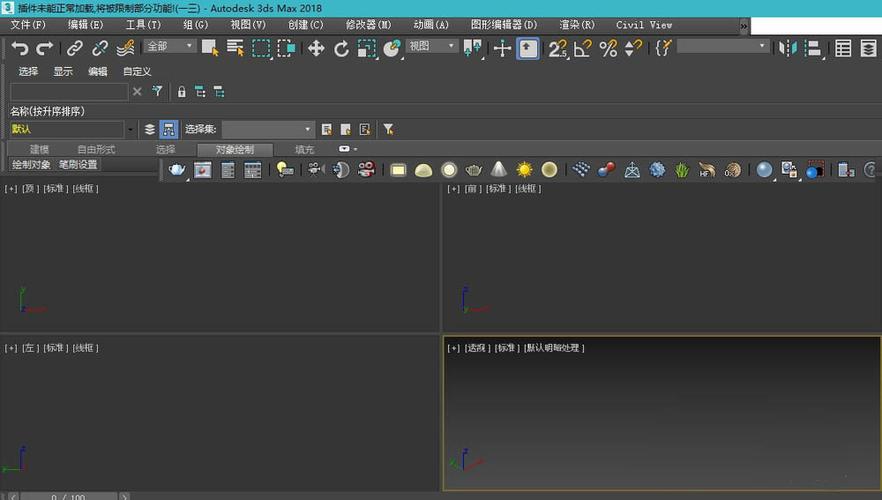
步骤一:打开3DMax
首先,我们需要打开3DMax软件。在桌面或者开始菜单中找到3DMax的图标,点击打开。
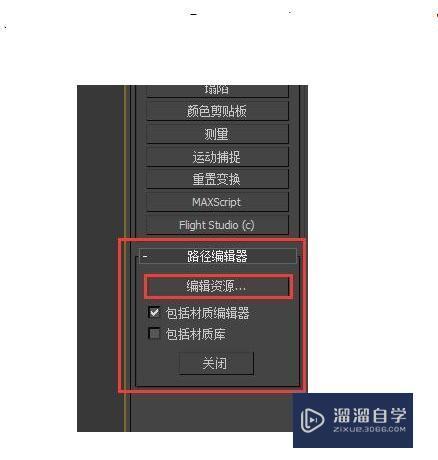
步骤二:进入选项设置
在3DMax主界面中,点击顶部菜单栏中的“自定义”选项。从下拉菜单中选择“首选项”。
步骤三:设置默认路径
在首选项窗口中,选择“文件路径”选项卡。在这个选项卡中,我们可以设置3DMax的默认路径。
步骤四:设置工程路径
在文件路径选项卡中,找到“工程”一栏。点击“浏览”按钮,选择你想要设置为默认工程路径的文件夹。
步骤五:设置材质库路径
在文件路径选项卡中,找到“材质库”一栏。点击“浏览”按钮,选择你想要设置为默认材质库路径的文件夹。
步骤六:设置贴图路径
在文件路径选项卡中,找到“路径”一栏。点击“浏览”按钮,选择你想要设置为默认贴图路径的文件夹。
步骤七:保存设置
在设置完路径后,点击窗口底部的“应用”按钮,然后再点击“确定”按钮,保存设置并关闭首选项窗口。
步骤八:重启3DMax
最后,我们需要重新启动3DMax软件,以使设置生效。关闭3DMax并重新打开,你将会看到默认路径已经被成功设置。
通过以上步骤,你可以轻松地自定义设置3DMax的默认路径。这将大大提高你的工作效率,让你更便捷地管理和访问3DMax的文件和资源。
本文版权归腿腿教学网及原创作者所有,未经授权,谢绝转载。

上一篇:3DMAX教程 | 学习3Dmax如何制作餐桌布: 完整教程分享
下一篇:3DMAX教程 | 如何在3Dmax中建模弯曲的喷头?3Dmax模型弯曲技巧分享
猜你喜欢
3DMAX教程 | 使用3D Max的挤出命令的步骤和方法
3DMAX教程 | 3D动漫人物制作指南:运用3D Max技术
Autodesk 3dsmax design 2016破解版下载
3DMAX教程 | Rhino犀牛软件常见的快捷键有哪些?Rhino犀牛快捷键操作推荐收藏!
3Ds Max 教程 | 2019版本安装步骤详解
3DMAX教程 | 用3dmax软件添加新材质到VRAY材质库的方法
最新课程
推荐专题
- [3D Max 基础知识分享]—多孔结构模型编辑
- 3DMAX教程 | 3Dmax材质编辑器的标准模式指的是什么?
- 3DMAX教程 | 3DMax模型导入遇到问题
- 3DMAX教程 | 3Dmax水泥材质参数及设置方法
- 3DMAX教程 | 如何彻底卸载Vray渲染器下载?
- 3DMAX教程 | 3DMax技巧分享:高效利用渲染线框功能
- 3DMAX教程 | 如何在3dmax中使贴图颜色变浅
- 3DMAX教程 | 如何使用V-Ray在3ds Max中调整普通玻璃材质参数
- 3DMAX教程 | 3DMax 2014遭遇错误并生成报告
- 3DMAX教程 | SketchUp与3DMAX:室内效果图设计工具的选择优化指南
相关下载




.jpg)
.bmp)








































